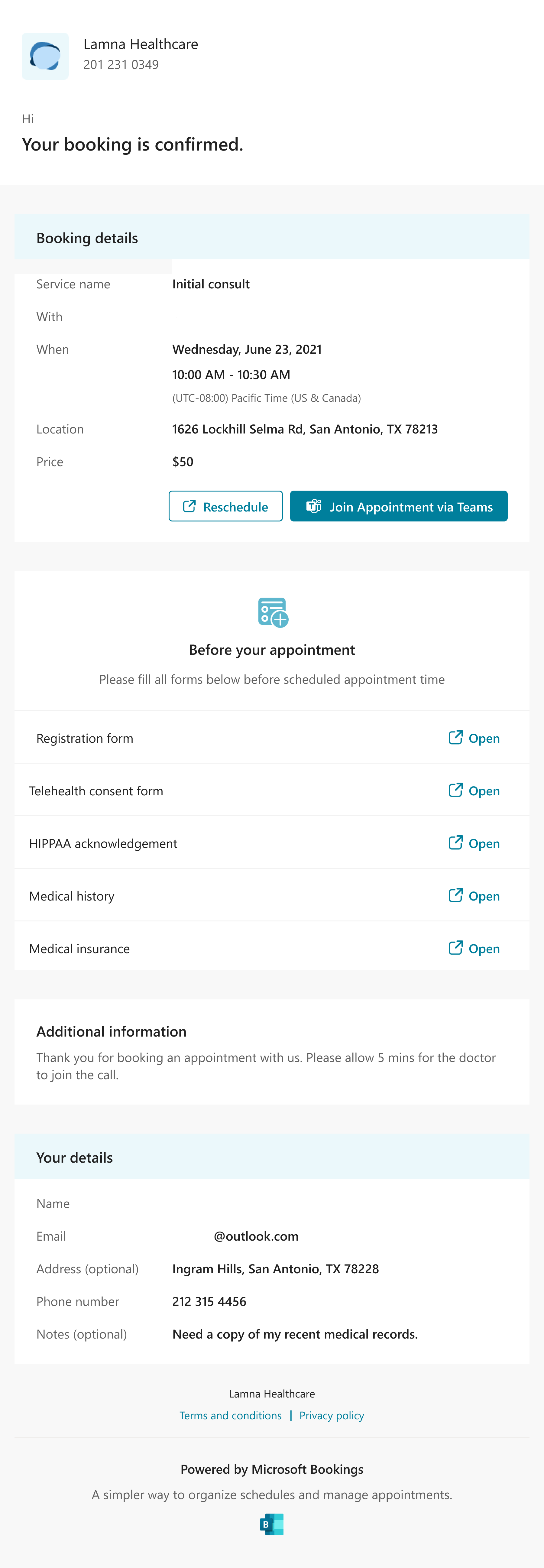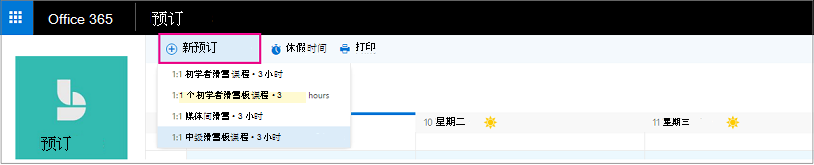Bookings 可通过两种不同的方式安排和调配人员。 第一种方法是由客户使用独立预订页面或你添加到网站的嵌入式预订页面。 另一种方法是让你或你的一名员工手动输入预订,例如当客户致电预约时。
观看:代表客户创建约会
步骤
在 Microsoft 365 中,选择“应用启动器”,然后选择“ 预订”。
在导航窗格中,选择“ 日历>新建预订”。
选择要提供的服务。 有关服务设置说明 ,请参阅在 Microsoft Bookings 中定义服务产品 。
输入客户信息,包括姓名、电子邮件地址、电话号码和其他相关详细信息。
选择要提供服务的员工成员。 显示的工作人员列表基于你在服务页上设置的内容。
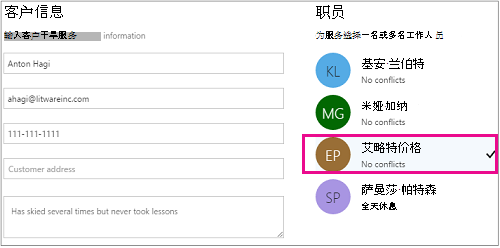
输入服务详细信息,包括日期、时间、位置和其他相关信息。 为客户输入有效的电子邮件地址后,你将看到一条便笺,告知你将向客户发送确认信息。 客户确认包括一个附件,供他们添加到其日历。 所选员工还将收到包含约会信息的会议邀请,以便他们可以将其添加到其个人日历。
选择 “添加电子邮件提醒”。
指定提醒应何时发送、提醒应发送到何处 (客户、 员工、 所有与会者) ,以及提醒消息应是什么。
选择 “创建预订”。
下面是客户将收到的提醒的示例电子邮件: